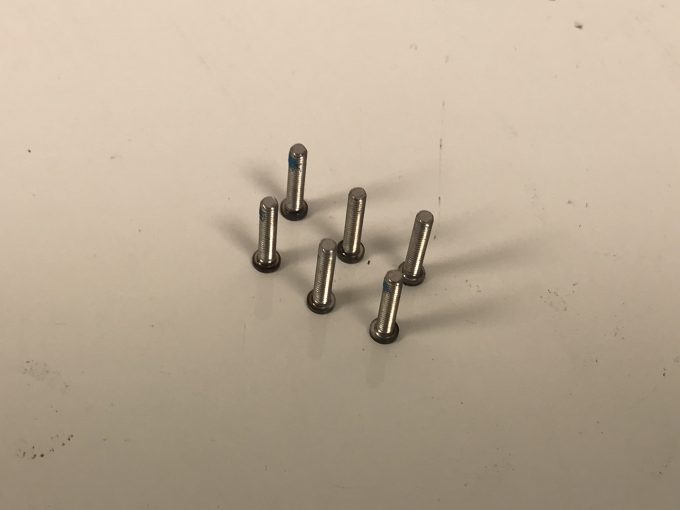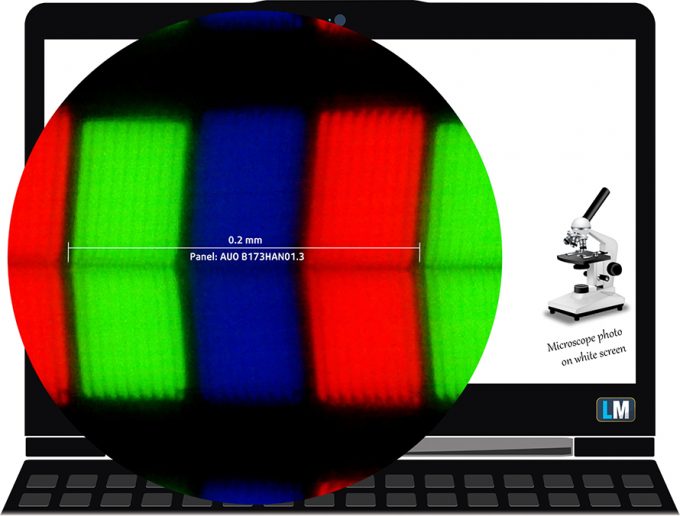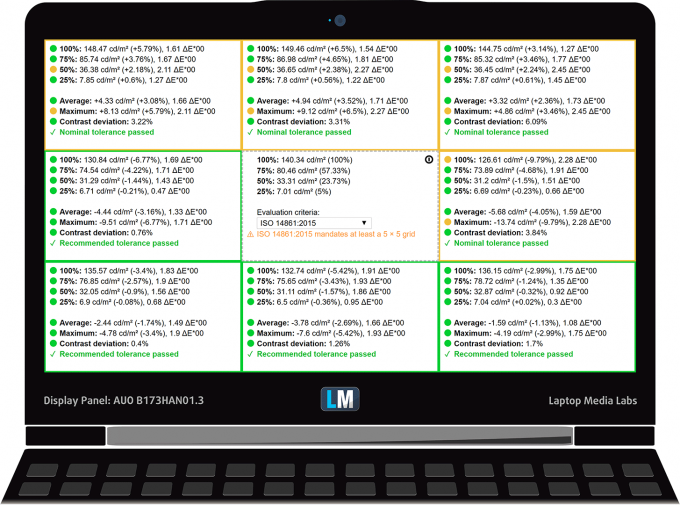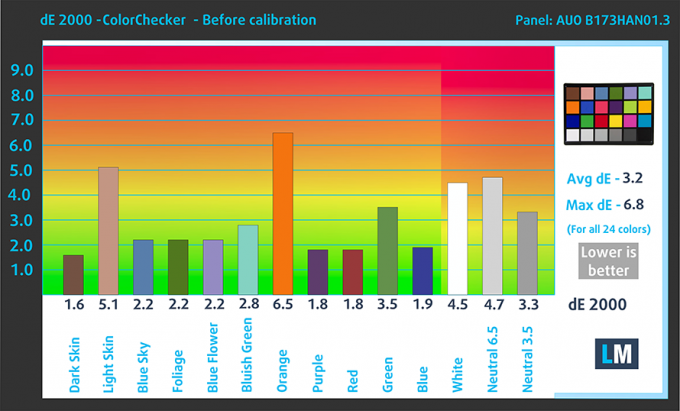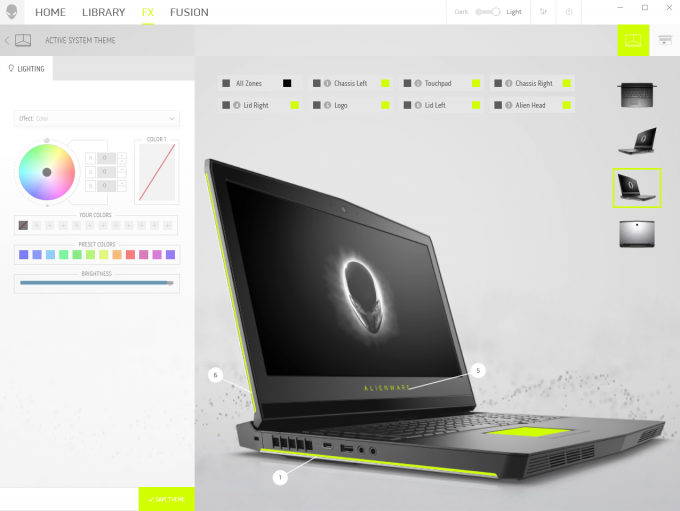Преглед на Alienware 17 R5 – най-добрата платформа за мобилни игри
 Alienware е емблематично име, когато става въпрос за игри. Тези преносими компютри винаги са предизвиквали внимание с нестандартния си дизайн и първокласен хардуер.
Alienware е емблематично име, когато става въпрос за игри. Тези преносими компютри винаги са предизвиквали внимание с нестандартния си дизайн и първокласен хардуер.
Сега в лабораториите ни се намира най-новата итерация на Alienware 17. Със своето тегло от 4,42 кг (9,7 фунта) е трудно да се каже, че преносимият компютър е лесно преносим, но това е цената, която плащате, за да имате най-новия и най-добър хардуер вътре.
Тази година Alienware 17 R5 се предлага с новия Core i9-8950HK – процесор, отключен за овърклок до 5,00 GHz. Alienware 17 R5 е изцяло за овърклок и постигане на максимална производителност. Дори графичният процесор вътре е с фабрично OC – нещо, което рядко се среща при преносимите компютри.
Най-голямото притеснение е дали охладителната система ще може да поддържа този хардуер. Нека разберем дали Alienware 17 R5 е тазгодишният шампион.
Можете да проверите цените и конфигурациите в нашата система със спецификации: https://laptopmedia.com/series/alienware-17-r5/
Contents
- Лист със спецификации
- Какво има в кутията?
- Дизайн и конструкция
- Разглобяване, опции за надграждане и поддръжка
- Качество на дисплея
- ШИМ (трептене на екрана)
- Купете нашите профили
- Звук
- Драйвери и софтуер
- Батерия
- Производителност на паметта
- Опции за процесора
- Опции за графичен процесор
- Гейминг тестове
- Температури и комфорт
- Присъда
Лист със спецификации
Alienware 17 R5 таблица с технически специфкации
Какво има в кутията?
Както се очакваше, в кутията се намира самият ноутбук, както и 300W захранваща тухла и няколко брошури, които вероятно никога няма да прочетете.
Дизайн и конструкция
Alienware 17 R5 има адски добър дизайн. Някои могат да кажат, че е извънземен! Той е изработен предимно от поликарбонат, но е здрав. Единствените метални части на шасито са задният капак и плочата в долната част. Предполагаме, че така е по-добре, тъй като пластмасовият материал спестява част от теглото на и без това тежкия 9,7 фунта (4,42 кг) ноутбук.
От гледна точка на дизайна няма как да не се почувствате малки до тези големи изпускателни отвори в задната част на устройството. Радваме се, че има толкова много изпускателни отвори – два отстрани, два отзад и един голям за вентилаторите отдолу – тъй като чудовищните Core i9-8950HK и GTX 1080 изискват постоянен въздушен поток, за да работят гладко.
Задният метален капак е с гладко матово покритие. Той е украсен с три гравирани линии, които се събират в центъра, и логото на Alienware. Капакът е здрав и почти не се огъва при натиск. Също така пантите, които държат екрана, са толкова добри, че можете да го отворите само с една ръка.
След като отворите капака, пред вас се появява 4-зонова RGB клавиатура, която се усеща чудесно. Има допълнителни 9 макробутона, които можете да програмирате по свой вкус. Има достатъчен ход на клавишите (2,2 мм) и обратна връзка за удобно писане. Зоните около клавиатурата и зоните за отпочиване на дланите са с приятно на допир матово покритие, което държи ръцете ви на място. Тъчпадът е прецизен и има собствена подсветка, но е малък, предполагаме обаче, че няма да играете игри с тъчпад.
Alienware 17 R5 е като коледна елха. Навсякъде по лаптопа има лампички. Две ленти отстрани на капака, две ленти отстрани на корпуса, лого под дисплея, лого на капака и, разбира се, клавиатурата и тъчпадът светят в каквито цветове решите.
Както можете да видите в таблицата по-долу, в шасито няма абсолютно никакви промени спрямо последното поколение.
| Ширина | Дължина | Височина | Тегло | |
|---|---|---|---|---|
| Alienware 17 R5 | 424 мм (16,69″) | 332 мм (13,07″) | 29,99 мм (1,18″) | 4,42 kg (9,7 lbs) |
| Alienware 17 R4 | 424 мм (16,69″) | 332 мм (13,07″) | 29,99 мм (1,18″) | 4,42 kg (9,7 lbs) |
Портове
Alienware 17 R5 вероятно разполага с всички портове, които можете да поискате. По начин, характерен за геймърските ноутбуци от висок клас, по-голямата част от портовете са разположени в задната част на устройството, което прави свързването на периферни устройства по-удобно, отколкото да има стърчащи от двете страни кабели.
Започвайки от лявата страна, можете да откриете USB Type-C порт, USB 3.0 порт и два 3,5 мм жака – един за микрофон и един за слушалки.
Дясната страна е дом само на един порт USB 3.0.
Задната част на ноутбука е гъсто населена. Там можете да откриете порта за зареждане с постоянен ток, порта за графичен усилвател Alienware, който ви позволява да свържете външен графичен процесор, още един порт USB Type-C с поддръжка на Thunderbolt 3, HDMI, порт за минидисплей и гигабитов Ethernet порт (Killer Networks e250000).
Разглобяване, опции за надграждане и поддръжка
За да получите достъп до основните слотове за ъпгрейд на Alienware 17 R5, просто трябва да развиете шест винта Philips M2,5×13 и да разхлабите един винт Philips, който държи задната плоча плътно до останалата част на шасито. След като направите това, можете да започнете надграждането.
Разполагате с два слота за оперативна памет DDR4. В нашата конфигурация единият от тях е празен. Преносимият компютър поддържа до 32 GB.
Когато става въпрос за надграждане на паметта, получавате един SATA слот, който поддържа 2,5-инчови дискове, и не един или два, а три M.2 слота. Два от тях са с размер M.2 2280, а третият е с размер M.2 2242. Слотовете M.2 2242 поддържат до 1 TB SATA 6 Gbps SSD. Двата слота M.2 2280 поддържат PCIe NVMe 3.0 x4 дискове с капацитет до 1 TB всеки. Единият от слотовете M.2 2280 може да се използва и за дискове Intel Optane.
Мрежовият адаптер Killer 1435 Wireless-AC е скрит под слой изолационна лента до слота M.2 2242.
Можете също така да разгледате двата вентилатора и трите топлинни тръби, които ще тестваме по-нататък в ревюто. В долния ляв ъгъл виждате субуфера, който е част от 2.1 аудио конфигурацията. Двата високоговорителя са разположени в предната част на ноутбука.
Качество на дисплея
Alienware 17 R5 разполага с Full HD IPS панел, произведен от AUO, носещ номер на модела B173HAN01.3 (AUO139D). Неговата разделителна способност е 1920 x 1080, а диагоналът му – 17,3 инча (43,94 см). Това означава плътност на пикселите от 127 ppi. Съотношението на екрана е 16:9, а стъпката на пикселите е 0,1995 х 0,1995 мм. Екранът става Retina, когато се гледа от разстояние, по-голямо от 27 инча/ 23 см (от това разстояние човешкото око не може да различи отделните пиксели).
Екранът на Alienware 17 R5 осигурява удобни ъгли на гледане. Предлагаме изображения под 45°, за да оценим качеството на изображението.

Измерената максимална яркост е сравнително висока – 340 нита (cd/m2) в средата на екрана и 330 нита (cd/m2) средно по повърхността на дисплея с максимално отклонение от 11%. Корелираната цветова температура на бял екран е 6780К – почти в съответствие с оптималната температура 6500К за стандарта sRGB. Средната цветова температура през сивата скала преди профилирането е 6670К.
На илюстрацията по-долу можете да видите как се представя дисплеят от гледна точка на равномерността. С други думи, изтичането на светлина от източника на светлина.
На илюстрацията по-долу е показано как стоят нещата при оперативни нива на яркост (приблизително 140 нита) – в този конкретен случай при 36% яркост (ниво на бялото = 140 cd/m2, ниво на черното = 0,1 cd/m2).
Стойности на dE2000 над 4,0 не трябва да се появяват и този параметър е един от първите, които трябва да проверите, ако възнамерявате да използвате лаптопа за работа, чувствителна към цветовете. Контрастното съотношение е добро – 1350:1 (1250:1 след профилиране).
Възпроизвеждане на цветовете
За да сме сигурни, че сме на една и съща страница, бихме искали да ви представим малко цветовата гама sRGB и Adobe RGB. Като начало има унифицирана диаграма на цветността CIE 1976, която представя видимия спектър на цветовете от човешкото око, което ви дава по-добра представа за покритието на цветовата гама и точността на цветовете.
Вътре в черния триъгълник ще видите стандартната цветова гама (sRGB), която се използва от милиони хора в HDTV и в интернет. Що се отнася до Adobe RGB, тя се използва в професионалните фотоапарати, монитори и т.н. за печат. По принцип цветовете вътре в черния триъгълник се използват от всички и това е съществената част от качеството на цветовете и точността на цветовете на един масов преносим компютър.
Все пак сме включили и други цветови пространства като известния стандарт DCI-P3, използван от филмовите студия, както и цифровия UHD стандарт Rec.2020. Rec.2020 обаче все още е нещо от бъдещето и за днешните дисплеи е трудно да го покрият добре. Включили сме и т.нар. гама на Майкъл Пойнтер, или гамата на Пойнтер, която представя цветовете, които естествено се срещат около нас всеки ден.
Жълтата пунктирана линия показва покритието на цветовата гама на Alienware 17 R5.
Дисплеят му покрива 92% от sRGB/ITU-R BT.709 (уеб/HDTV стандарт) в CIE1976 – предпоставка за наситено и привлекателно изображение.
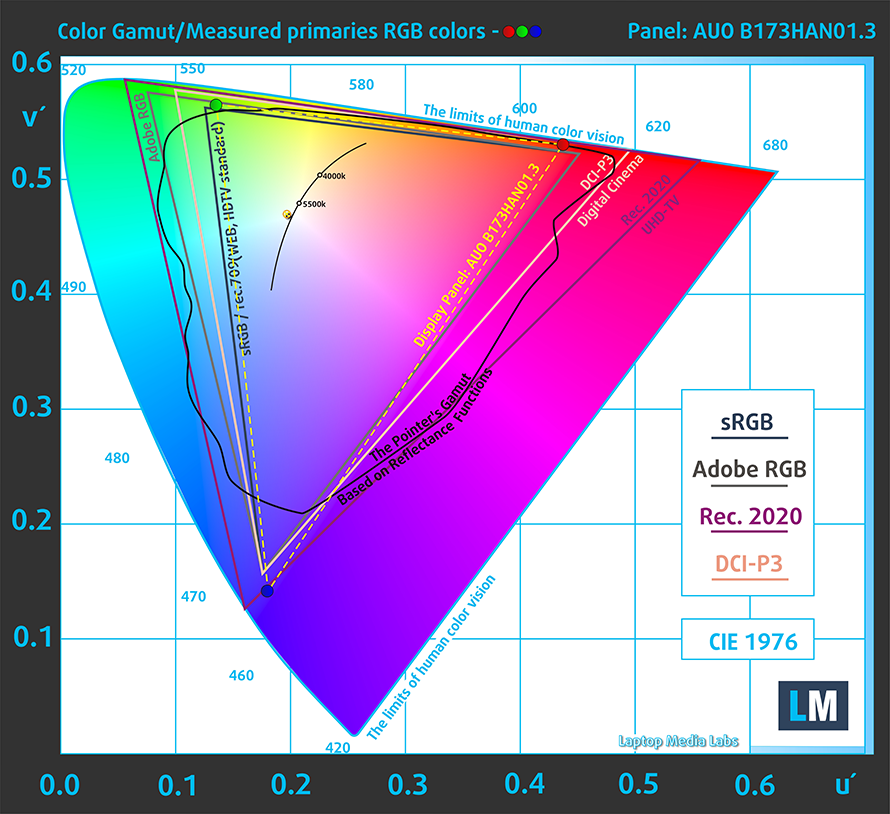
Нашият профил “Дизайн и игри” осигурява оптимална цветова температура (6500К) при яркост 140 cd/m2 и режим sRGB gamma.
Тествахме точността на дисплея с 24 често използвани цвята като светла и тъмна човешка кожа, синьо небе, зелена трева, оранжево и др. Можете да проверите резултатите при фабрично състояние, а също и с профил “Дизайн и игри”.
По-долу можете да сравните резултатите на Alienware 17 R5 с настройките по подразбиране (вляво) и с профила “Гейминг и уеб дизайн” (вдясно).
Следващата фигура показва колко добре дисплеят е в състояние да възпроизведе наистина тъмните части на изображението, което е от съществено значение при гледане на филми или игра на игри при слаба околна светлина.
Лявата страна на изображението представя дисплея със стандартни настройки, а дясната е с активиран профил “Гейминг и уеб дизайн”. По хоризонталната ос ще откриете скалата на сивото, а по вертикалната ос – яркостта на дисплея. На двете графики по-долу можете лесно да проверите сами как дисплеят ви се справя с най-тъмните нюанси, но имайте предвид, че това зависи и от настройките на текущия ви дисплей, калибрирането, ъгъла на гледане и условията на околната светлина.
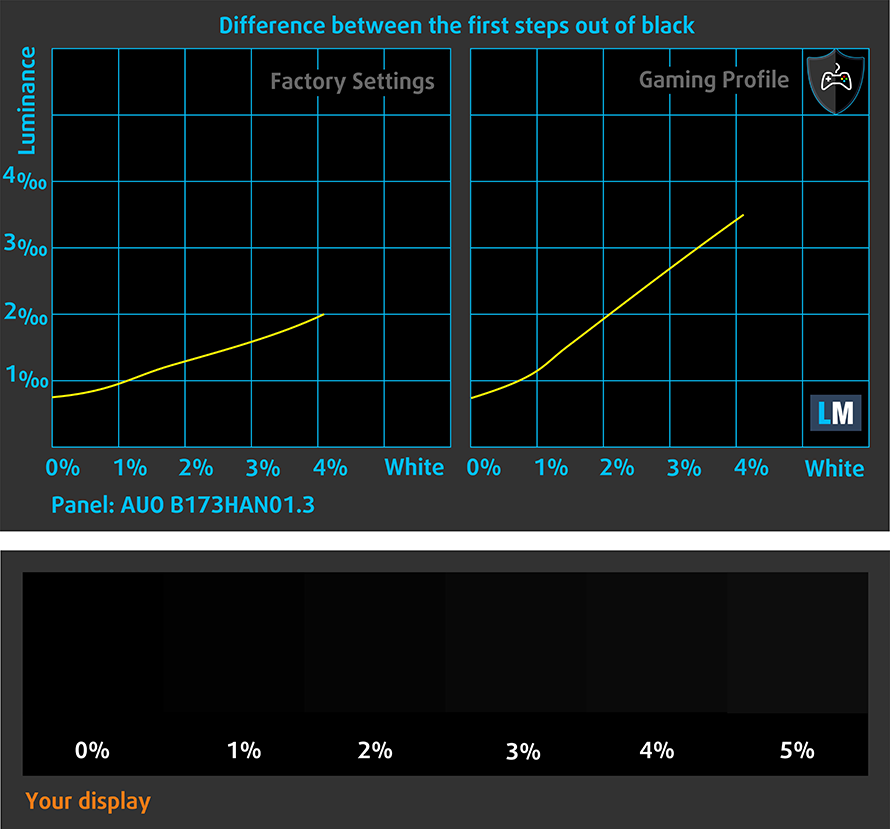
Време за реакция (геймърски възможности)
Тестваме времето за реакция на пикселите с обичайния метод “черно към бяло” и “бяло към черно” от 10% до 90% и обратно.
Записахме време на падане + време на нарастване = 27 ms.
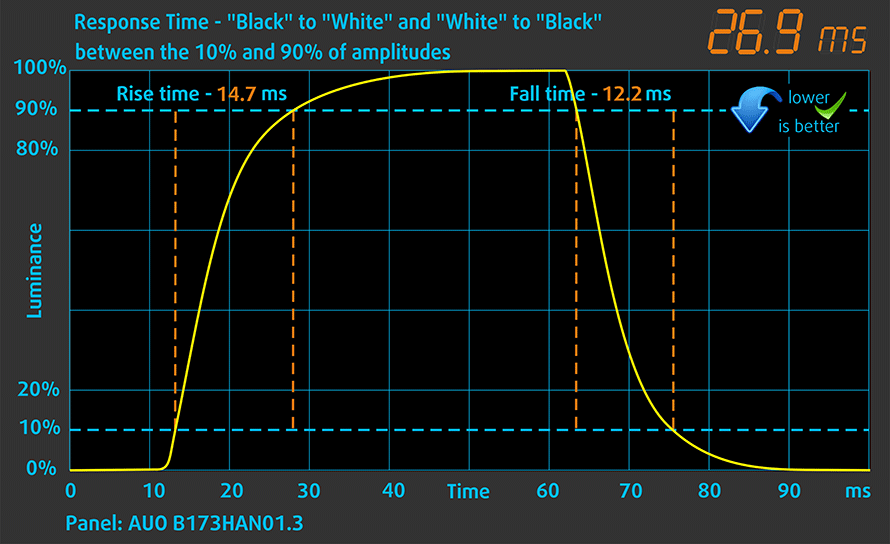
ШИМ (трептене на екрана)
Широчинно-импулсната модулация (ШИМ) е лесен начин за управление на яркостта на монитора. Когато намалявате яркостта, интензитетът на светлината на подсветката не се намалява, а се изключва и включва от електрониката с неразличима за човешкото око честота. При тези светлинни импулси съотношението светлина/неосветеност на времето се променя, докато яркостта остава непроменена, което е вредно за очите ви. Можете да прочетете повече за това в нашата специална статия за ШИМ.
Alienware 17 R5 не използва ШИМ за управление на яркостта на монитора, което го прави безопасен за използване в разглеждан аспект.
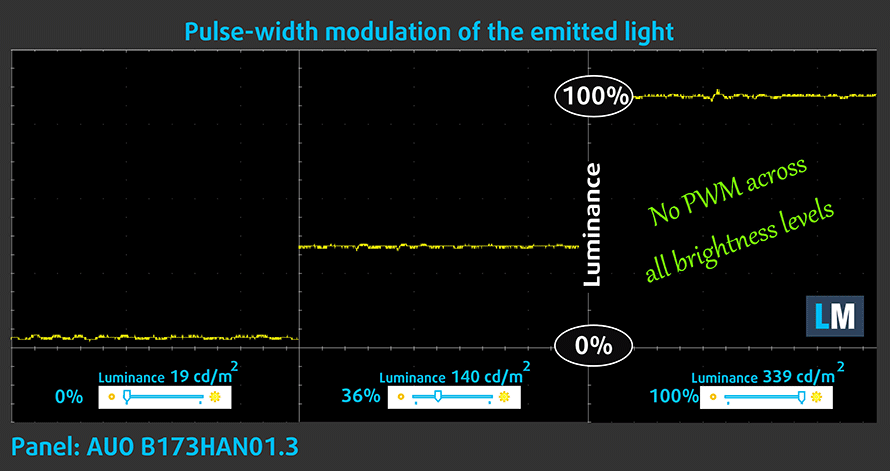
Емисии на синя светлина
Инсталирането на нашия профил Health-Guard не само елиминира ШИМ, но и намалява вредните емисии на синя светлина, като същевременно запазва цветовете на екрана възприемани точно. Ако не сте запознати със синята светлина, TL;DR версията е – емисии, които влияят отрицателно на очите, кожата и цялото ви тяло. Можете да намерите повече информация за това в нашата специална статия за Синята светлина.
Можете да видите нивата на излъчваната синя светлина на графиката на спектралното разпределение на мощността (SPD).
Заключение
Дисплеят на Alienware 17 R5 е снабден със 17,3-инчов IPS панел с Full HD разделителна способност и удобни ъгли на видимост. Контрастното му съотношение и максималната яркост са доста високи, а цветовият диапазон е широк (92% покритие на sRGB). Яркостта също така не е широчинно-импулсно модулирана.
Купете нашите профили
Тъй като нашите профили са съобразени с всеки отделен модел дисплей, тази статия и съответният пакет профили са предназначени за конфигурации Alienware 17 R5 със 17,3″ AUO B173HAN01.3 (AUO139D) (FHD, 1920 × 1080) IPS.
*Ако имате проблеми с изтеглянето на закупения файл, опитайте да използвате друг браузър, за да отворите връзката, която ще получите по електронната поща. Ако целта за изтегляне е .php файл вместо архив, променете разширението на файла на .zip или се свържете с нас на [email protected].
Повече информация за профилите можете да прочетете ТУК.
В допълнение към ефективните ни и предпазващи здравето профили, купувайки продуктите на LaptopMedia подкрепяте разработките в лабораторията ни, където тестваме устройствата, за да пишем възможно най-обективните ревюта.

Офис работа
Профилът за Офис работа следва да бъде използван от потребители, които често работят с таблици и текстове. Той цели да предостави максимално добра видимост и ясна картина, задържайки права гама кривата (2.20), нативна цветова температура и персептуално точни цветове.

Дизайн и Гейминг
Този профил е предназначен за дизайнери, които работят професионално с цветове, както и за гейминг и филми. "Дизайн и Гейминг" прави екраните максимално точни, възможно по-близки до sRGB IEC61966-2-1 стандартът за Web и HDTV, при бяла точка D65.

Защита на Здравето
Защита на Здравето елиминира вредната Широчинно-импулсна модулация (ШИМ) и намалява негативната Синя светлина, която натоварва очите и тялото. Тъй като е създаден специално за всеки отделен панел, профилът успява да направи цветовете персептуално точни. Защита на Здравето симулира хартия, така че натоварването на очите е много намалено.
Вземете всички 3 профила с 33% отстъпка
Звук
Alienware 17 R5 осигурява богат звук, който става доста силен. Тоновете са отчетливи и ясни в ниските, средните и високите честоти. Софтуерът Alienware Sound Center и Audio Recon ви позволяват да персонализирате и настройвате всеки звук.
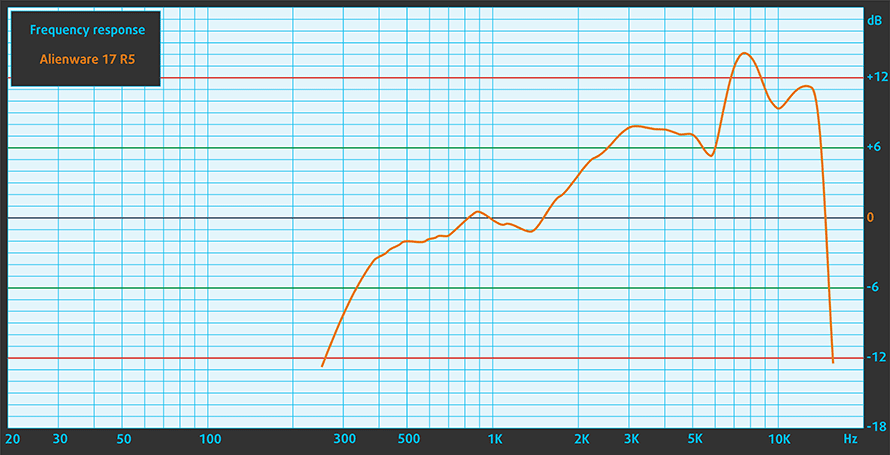
Драйвери и софтуер
Можете да получите всички необходими драйвери от страницата за поддръжка на Dell: https://www.dell.com/support/home/us/en/04/product-support/product/alienware-17-r5/drivers
От целия допълнителен софтуер най-интересен е Alienware Command Center. От това приложение можете да наблюдавате жизнените показатели на вашия преносим компютър, да изберете настоящи или да направите свои собствени за скоростта на вентилаторите, аудиото и опциите за захранване. Оттук можете лесно да овърклокнете процесора си, но го правете на свой риск. Командният център се използва и за персонализиране на RGB клавиатурата и други светлини. Можете също така да създадете библиотека с любимите си игри и да свържете с тях потребителска предварителна настройка на производителността.
Батерия
Alienware 17 R5 има две опции за батерия – 68 или 99Wh. Нашата конфигурация съдържа втората, по-голяма батерия. Въпреки това не успяхме да постигнем повече от 4-5 часа живот на батерията, което не е толкова изненадващо предвид мощния хардуер.
За да симулираме реални условия, използвахме наш собствен скрипт за автоматично сърфиране в интернет през над 70 уебсайта.



За всеки такъв тест използваме едно и също видео в HD формат.



Използваме вградения бенчмарк на F1 2017, за да симулираме игра в реални условия.



Производителност на паметта
Нашата конфигурация е оборудвана с 256GB PCIe NVMe SSD Toshiba с номер на модела KXG50ZNV256G и 1TB твърд диск. Предлагаме сравнителни тестове за SSD диска.
| Модел с SSD (варианти 240-256 GB) | Максимална честота на четене (GB/s) | Макс.последователност на запис (GB/s) | IOPS 4K четене | IOPS 4K запис | Закъснение при четене (ms) | Закъснение при запис (ms) |
| Toshiba KXG50ZNV256G (NVMe) | 2.83 | 1.08 | 7086 | 25292 | 0.076 | 0.040 |
| Intel SSD 760p / PEKKW256G8L (NVMe) | 2.35 | 1.03 | 13340 | 24671 | 0.047 | 0.048 |
| Samsung SM951 (NVMe) | 2.24 | 1.29 | 11320 | 28450 | 0.057 | 0.034 |
| Samsung PM951 MZVLV2560 (NVMe) | 1.58 | 0.31 | 0.121 | 0.035 | ||
| SK Hynix SC300 (NVMe) | 3.19 | 0.91 | 11000 | 26180 | 0.060 | 0.053 |
CrystalDiskMark – Max.Seq.Read/Write; AS SSD – IOPS 4K Read/Write, Latency Read/Write
Опции за процесора
Alienware 17 R5 се предлага само с две опции за процесор – Core i7-8750H или овърклокнат Core i9-8950HK. Нашата конфигурация включва втория.
Резултатите са от Cinebench 20 CPU тест (по-високите са по-добри)
Резултатите са от Photoshop теста ни (по-ниските са по-добри)
Резултатите са от Fritz chess бенчмарка (по-високите са по-добри)
Опции за графичен процесор
Нашата конфигурация на Alienware 17 R5 е оборудвана с графична карта NVIDIA GeForce GTX 1080 OC edition. Другите конфигурации включват GTX 1070 или 1060, като и двете са овърклокнати.
Резултатите са от 3DMark: Fire Strike (Graphics) бенчмарка (по-високите са по-добри)
Резултатите са от Unigine Superposition бенчмарка (по-високите са по-добри)
Гейминг тестове
Alienware 17 R5 е оборудван с GTX 1080 и засега наистина не може да се получи по-добра. Разбира се, има изключения като два графични процесора в SLI в ноутбук, но в повечето случаи нашата конфигурация е най-добрата там.

| Grand Theft Auto V (GTA 5) | Full HD, High (Проверете настройките) | Full HD, много висока (Проверете настройките) | Full HD, MAX (Проверете настройките) |
|---|---|---|---|
| Среден FPS | 142 fps | 87 fps | 62 fps |

| Far Cry 5 | Full HD, нормално (Проверете настройките) | Full HD, High (Проверете настройките) | Full HD, Ultra (Проверете настройките) |
|---|---|---|---|
| Средни FPS | 112 fps | 105 fps | 100 fps |

| Far Cry Primal | Full HD, високо (Проверете настройките) | Full HD, много висока (Проверете настройките) | Full HD, MAX (Проверете настройките) |
|---|---|---|---|
| Среден FPS | 106 fps | 99 fps | 95 fps |

| Възходът на Tomb Raider (2016 г.) | Full HD, средно (Проверете настройките) | Full HD, много висока (Проверете настройките) | Full HD, MAX (Проверете настройките) |
|---|---|---|---|
| Среден FPS | 140 fps | 92 fps | 60 fps |

| Tom Clancy’s Ghost Recon Wildlands | Full HD, High (Проверете настройките) | Full HD, много висока (Проверете настройките) | Full HD, Ultra (Проверете настройките) |
|---|---|---|---|
| Средни FPS | 100 fps | 88 fps | 57 fps |
Температури и комфорт
Alienware 17 R5 има много сериозна система за охлаждане с вентилационни отвори наоколо и контролирана от потребителя скорост на вентилатора. Това е съвсем справедливо, тъй като ноутбукът може да се похвали с изключително мощен хардуер и дори поддържа овърклок на процесора и фабричен овърклок на графичния процесор.
Нашите тестове бяха проведени при използване на максималната скорост на вентилатора и без допълнителен овърклок.
Имаме нов начин за измъчване на лаптопите, а за геймърските машини той се състои от 100% натоварване на процесора плюс тест за реален геймплей (Rise of the Tomb Raider).
Максимално натоварване на процесора
При този тест използваме 100% натоварване на процесорните ядра, като следим техните честоти и температурата на чипа. Първата колона показва реакцията на компютъра при краткотрайно натоварване (2-10 секунди), втората колона симулира сериозна задача (между 15 и 30 секунди), а третата колона е добър показател за това колко добър е лаптопът при дълготрайно натоварване, например при рендиране на видео.
Средна температура на ядрото (базова честота + X); Температура на процесора.
| Core i9-8950HK (45W TDP) | 0:02 – 0:10 сек. | 0:15 – 0:30 сек. | 10:00 – 15:00 мин. |
|---|---|---|---|
| Alienware 17 R5 | 3,21 GHz (B+11%)@ 81°C | 2,57 GHz (B+%)@ 63°C | 2,49 GHz (B+%)@ 60°C |
Както можете да видите от горната графика, охладителната система успява да се справи с ниските температури дори след 15 минути 100% натоварване. Въпреки това, само 15 секунди след началото на теста и тактовата честота пада под базовата тактова честота на процесора. Въпреки това вътрешна температура от малко около 60°C е повече от завидна.
Трябва да отбележим, че тези ниски температури имат своята цена. Освен по-ниската тактова честота, шумът от вентилатора е много висок и вероятно бихте могли да си изсушите косата на задните вентилационни отвори.
Реален геймплей
| Честота на графичния процесор/температура на ядрото (след 2 мин.) | Честота на графичния процесор/температура на ядрото (след 30 мин.) | |
|---|---|---|
| GTX 1080 | 1793 MHz @ 76°C | 1782 MHz @ 84°C |
Графичният процесор се справя дори по-добре от централния. Температурите са по-високи, но са почти средни – около 80°C, но тактовата честота остава висока. Тази версия на GTX 1080 е фабрично овърклокната и след 30 минути високо натоварване тактовата ѝ честота остава над честотата на повишаване на обикновената GTX 1080.
Гейминг комфорт
Температурите на повърхността достигат максимална стойност от около 57°C, но само в областите, които е малко вероятно да се използват по време на игра. Зоната за отпочиване на дланите и клавишите WASD остават далеч по-хладни.
Присъда
 Alienware 17 R5 оправда очакванията ни. От гледна точка на производителността не може да се постигне нещо по-добро. Може би AMD Ryzen 7 2700 може да победи Core i9-8950HK в някои бенчмаркове, но в реални условия производителността не би трябвало да е по-различна. А що се отнася до производителността на графичния процесор, GTX 1080 засега е най-добрата на пазара. Очакваме новите графични процесори на NVIDIA, които би трябвало да се появят скоро, ако се съди по всички слухове.
Alienware 17 R5 оправда очакванията ни. От гледна точка на производителността не може да се постигне нещо по-добро. Може би AMD Ryzen 7 2700 може да победи Core i9-8950HK в някои бенчмаркове, но в реални условия производителността не би трябвало да е по-различна. А що се отнася до производителността на графичния процесор, GTX 1080 засега е най-добрата на пазара. Очакваме новите графични процесори на NVIDIA, които би трябвало да се появят скоро, ако се съди по всички слухове.
Нашата конфигурация на Alienware 17 R5 идва със страхотен Full HD панел. Има и опции за QHD и UHD панели, а някои от тях идват с технологията Tobii Eye-tracking, която ви позволява да взаимодействате в някои игри, използвайки зрението си.
Животът на батерията на Alienware 17 R5 не е рекордьор, но можете да получите около 4 часа или повече при умерена употреба (не игри), което все пак е впечатляващо, като се има предвид хардуерът, за който говорим.
Системата за охлаждане е това, от което се опасявахме най-много, но Alienware 17 R5 издържа теста ни като шеф. Тя поддържаше ниски температури на процесора и графичния процесор дори след продължителна употреба. Честотата на процесора спадна под базовия му тактов честотен режим, но 2,50 GHz не е никак лошо.
Един от малкото преносими компютри, които в момента могат да съперничат на Alienware 17 R5, е Acer Predator Helios 500.
Можете да проверите цените и конфигурациите в нашата система със спецификации: https://laptopmedia.com/series/alienware-17-r5/
Pros
- Добра охладителна система
- Много опции за надграждане
- 92% покритие на sRGB (1080p AUO139D)
- Отлична производителност (до Core i9 + GTX 1080)
- Порт за графичен усилвател на Alienware – за свързване на външен графичен процесор
- Много опции за персонализиране (RGB светлини)
- Висококачествена изработка и дизайн
Cons
- Доста тежък – 4,42 кг (9,7 фунта)
- Висок шум от вентилатора